如何访问被傲游浏览器提示恶意网站自动拦截的网站
1、首先打开傲游浏览器,在浏览器右上角点击由三条横线组成的“菜单”图标,在弹出的菜单窗口中点击“设置”选项。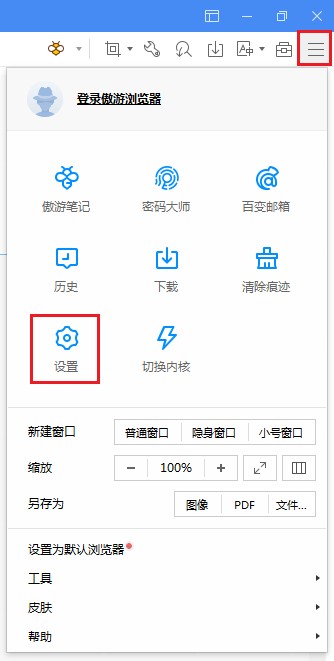
2、此时会打开傲游浏览器的设置页面,在页面左侧的菜单栏中点击切换到“隐私和内容”设置页面。

3、在隐私和内容设置页面头部点击切换到“数据反馈”选项卡中。

4、在“数据反馈”选项卡中可以看到“启用安全网址检查,保护浏览器和本机不受到危险网站的威胁”这一项,点击将其取消勾选就可以了。

以上就是关于如何访问被傲游浏览器提示恶意网站自动拦截的网站的全部内容,大家按照上面的方法来进行设置后,傲游浏览器就不会再自动拦截任何网站了。